2020. gada jūnijā Microsoft automātiski piegādāja jauno Microsoft Edge versiju, kuras pamatā ir Chromium, ar atjauninājums KB4559309. Taču daudzi lietotāji sūdzas, ka automātiskā Edge Chromium instalēšana ar atjauninājumu KB4559309 padara datoru ļoti lēnu un kopumā negatīvi ietekmē datora veiktspēju.
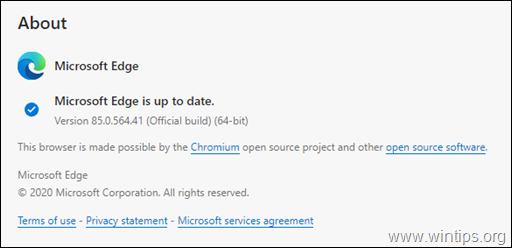
Zināt problēmas pēc Edge Chromium instalēšanas (atjauninājums KB4559309):
- Lēna sāknēšana.
- Dators ir lēns nejaušā laikā.
- Augsts atmiņas lietojums.
- Bezvadu savienojums ir atspējots.
Šajā apmācībā ir ietverti detalizēti norādījumi, lai atrisinātu zemas veiktspējas problēmas pēc jaunās Chromium bāzes Microsoft Edge versijas instalēšanas operētājsistēmā Windows 10.
- Saistīts raksts:Kā bloķēt Edge Chromium automātisku instalēšanu operētājsistēmā Windows 10.
Kā labot: lēna datora veiktspēja pēc atjauninājuma KB4559309 un jaunās Edge versijas, kuras pamatā ir Chromium, instalēšanas. *
* Svarīgs: Ja vēlaties novērst atjauninājuma KB4559309 instalēšanu datorā, lai izvairītos no problēmām pēc tā instalēšanas, veiciet kādu no šīm darbībām:
A. Novērsiet Edge Chromium automātisku piegādi, izmantojot atjauninājumu KB4559309, izpildot šajā rakstā sniegtos norādījumus. Kā bloķēt Edge Chromium automātisku instalēšanu operētājsistēmā Windows 10.
vai…
B. Lejupielādējiet un instalējiet manuāli jauna pārlūkprogramma Edge, kuras pamatā ir Chromium,
1. metode. Atjaunojiet datora iepriekšējo darba stāvokli.
Ja savā datorā esat iespējojis sistēmas aizsardzību, turpiniet un atjaunojiet sistēmu iepriekšējā darba stāvoklī. Lai noskaidrotu, vai jūsu sistēmā ir iespējota sistēmas aizsardzība un atjaunotu datoru:
1. Ar peles labo pogu noklikšķiniet uz Šis dators ikonu programmā Windows Explorer un atlasiet Īpašības.
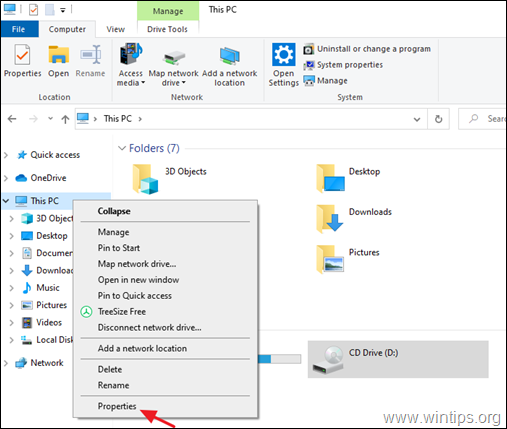
2. Klikšķis Sistēmas aizsardzība.
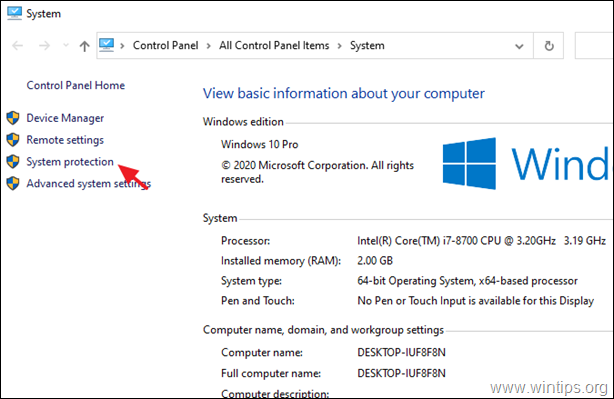
3. Ja sistēmas aizsardzība ir ieslēgta Ieslēgts Vietējā diskā C: noklikšķiniet uz Sistēmas atjaunošana pogu. *
* Piezīme: Ja sistēmas aizsardzība diskā C: ir IZSLĒGTA, turpiniet ar nākamo metodi.
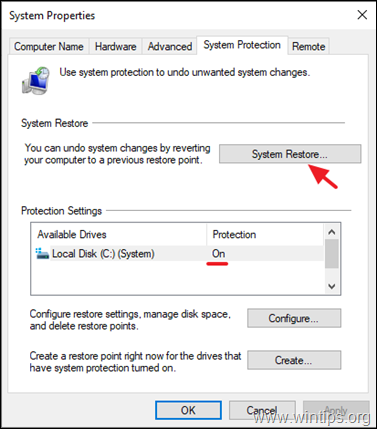
4. Sadaļā Sistēmas atjaunošanas opcijas izvēlieties iepriekšējo datumu, lai atjaunotu sistēmu, un noklikšķiniet uz Nākamais lai atlasītajā datumā atjaunotu datoru.
2. metode. Atspējot BitLocker.
Ja kādā no vietējiem diskdziņiem ir iespējota BitLocker aizsardzība, turpiniet un atspējojiet to. Darīt to:
1. Pārejiet uz Windows vadības paneli ("mazo ikonu" skats) un atveriet BitLocker diska šifrēšana.

2. Ja BitLocker ir IESLĒGTS vienā vai vairākos diskos, noklikšķiniet uz Izslēdziet BitLocker opciju, lai atspējotu BitLocker šifrēšanu.
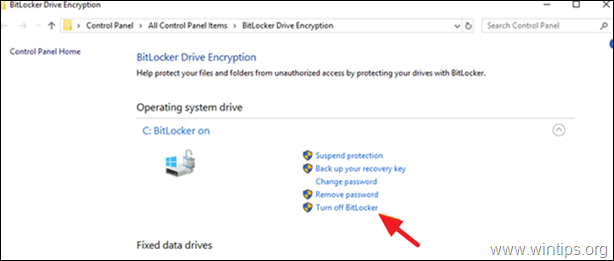
3. Kad atšifrēšanas process ir pabeigts, restartēt datoru un pārbaudiet, vai lēnās veiktspējas problēma ir novērsta.
3. metode. Instalējiet atjauninājumus KB4568831 un KB4562899.
1. Lejupielādējiet un instalējiet šos divus (2) Windows 10 2004 atjauninājumus no vietnes Microsoft atjauninājumu katalogs:*
* Piezīme: Šī metode attiecas tikai uz Windows 10 v2004.
- KB4568831 — kumulatīvā atjauninājuma priekšskatījums operētājsistēmas Windows 10 versijai 2004.
- KB4562899 — kumulatīvā atjauninājuma priekšskatījums .NET Framework 3.5 un 4.8 operētājsistēmas Windows 10 versijai 2004.
2. Pēc uzstādīšanas, restartēt datoru un pārbaudiet, vai lēnās veiktspējas problēmas joprojām pastāv.
4. metode. Atinstalējiet jauno Microsoft Edge (versija, kuras pamatā ir Chromium).
Pēdējā metode, kā atrisināt lēnas veiktspējas problēmas pēc atjauninājuma KB4559309 instalēšanas, ir jaunās Microsoft Edge pārlūkprogrammas atinstalēšana. Darīt to:
1. Iet uz Sākt  > Iestatījumi > Lietotnes.
> Iestatījumi > Lietotnes.
2. Sadaļā Lietotnes un funkcijas sadaļu, atrodiet Microsoft Edge un noklikšķiniet Atinstalēt. *
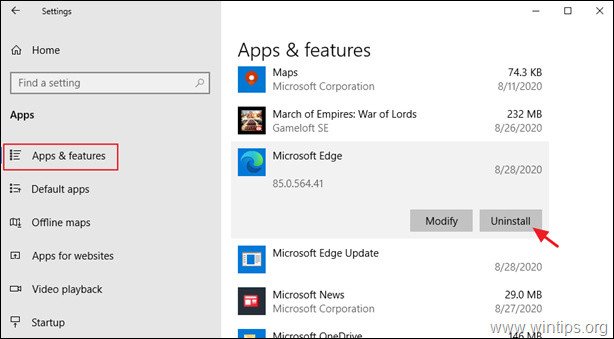
* Piezīme. Ja opcija "Atinstalēt" ir pelēkota, turpiniet un atinstalējiet pārlūkprogrammu Edge no komandu uzvednes, veicot tālāk norādītās darbības.
1. Atveriet Windows Explorer un dodieties uz mapi: *
- C:\Program Files (x86)\Microsoft\Edge\Application\85.0.564.41\Instalētājs
* Piezīme: Cipari ar sarkaniem burtiem ir jaunā Edge pārlūkprogrammas instalētā versija, kā tas ir rakstīts. Tātad skaitļi (versija) var atšķirties atkarībā no jūsu datorā instalētās Edge versijas.
2.Izcelt adreses joslas saturu un nospiediet CTRL + C taustiņus, lai kopētu ceļu starpliktuvē.
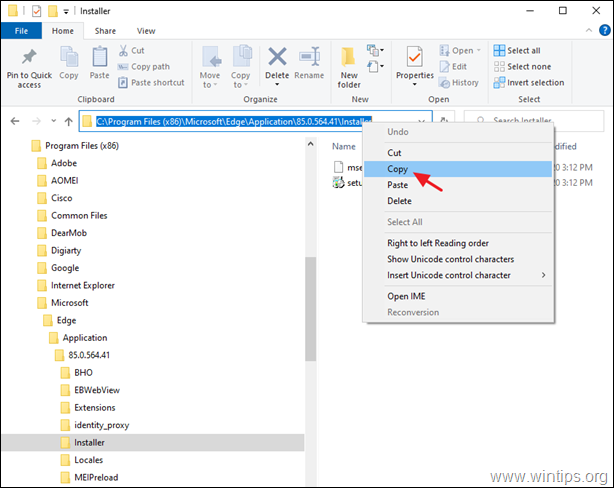
3. Atvērt Komandu uzvedne kā administrators.
4. Tagad ierakstiet CD nospiediet Atstarpes taustiņš taustiņu vienreiz un pēc tam nospiediet CTRL+V taustiņus, lai ielīmētu nokopēto ceļu, un nospiediet Ievadiet.

5. Visbeidzot nokopējiet un ielīmējiet tālāk esošo komandu un nospiediet Ievadiet. *
- setup.exe – atinstalēšana – sistēmas līmenis – verbose-logging – piespiedu atinstalēšana
* Piezīme: Kad komanda tiks izpildīta, tiks atgriezta vecā Microsoft Edge versija.
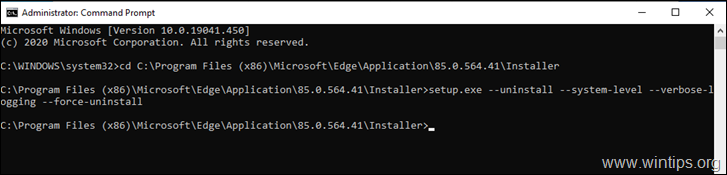
6. Visbeidzot, turpiniet un neļaujiet Edge Chromium automātiski atkārtoti instalētvai manuāli lejupielādējiet un instalējiet jauna pārlūkprogramma Edge, kuras pamatā ir Chromium lai izvairītos no tā automātiskas piegādes ar atjauninājumu KB4559309.
Tieši tā! Kura metode jums darbojās?
Paziņojiet man, vai šī rokasgrāmata jums ir palīdzējusi, atstājot komentāru par savu pieredzi. Lūdzu, patīk un dalies ar šo ceļvedi, lai palīdzētu citiem.